Как очистить айфон от ненужных файлов, чистка iPhone от мусора
Как очистить iPhone? Несколько простых способов
Существует шесть способов очистки айфона от ненужного мусора:
- Полное восстановление устройства в iTunes.
- Удаление айфона в iCloud.
- Удаление настроек и всего контента на самом аппарате.
- Частичное удаление приложений с рабочего стола.
- Удаление приложений в меню «Хранилище».
- Удаление приложений через iTunes.
Перед тем, как очистить iPhone, стоит определиться – насколько радикальной должна быть очистка. Если вы планируете продать гаджет, то необходимо удалить с него абсолютно всю информацию. Если же хотите освободить лишь часть памяти, то для этого подойдут три последних варианта.
Восстановление iPhone
Восстановление iPhone – это процедура сброса всех настроек до заводских. При этом весь контент и персональные данные будут удалены, а место устаревшей iOS займет обновленная версия.
Для восстановления системы айфона необходимо:
1. На свой компьютер и установить последнюю версию iTunes и файл свежей прошивки для своего смартфона на жесткий диск.
2. Отключить функцию «Найти iPhone» в настройках гаджета.
3. Подключите айфон к компьютеру и запустите iTunes.
4. Откройте страницу настроек синхронизации девайса с iTunes.
5. Нажмите на кнопку «Восстановить iPhone», удерживая кнопку Shift.
6. В открывшемся окне выберите нужный вам вариант прошивки (скорее всего, он будет там один).
7. Подтвердите запрос на восстановление системы смартфона.
Удаление iPhone в iCloud
Если вы не знаете, как почистить айфон, но очень хотите одним махом избавиться от контента, настроек и персональных данных, то можно удалить ваш гаджет в iCloud. Сделать это можно с любого компьютера или мобильного устройства. Итак:
1. Переходим на сайт iCloud и авторизуемся под своим ID.
2. Запускаем веб-приложение «Найти айфон».
3. Открываем меню «Все устройства» и выбираем то, с которого собираемся удалить контент.
4. В открывшемся справа окне жмем на кнопку «Стереть iPhone». Подтверждаем действие.
5. Вводим пароль к Apple ID.
6. Пункт с вводом номера телефона можно пропустить.
7. Жмем на кнопку «Готово» и ждем, когда устройство очистится от ненужных файлов и информации.
Данный способ очистки айфона можно использовать даже для тех аппаратов, которые в данное время не подключены к сети Интернет. Удаление файлов и настроек произойдет после того, как устройство появится в сети.
Удаление контента через настройки аппарата
1. Убеждаемся, что уровень заряда батареи достаточен для совершения операции (не менее 25%).
2. Заходим в «Настройки», выбираем пункт «Основные», находим строку «Сброс».
3. В открывшемся меню выбираем «Стереть контент и настройки». Нажимаем и если был задан пароль блокировки действий, то вводим его.
4. Подтверждаем свое желание, дважды нажав на кнопку «Стереть iPhone».
5. Если потребуется, то вводим пароль от Apple ID (этим вы отключаете функцию «Найти iPhone»).
6. Процесс запущен и уже не обратим. В зависимости от количества удаляемой информации он может занять от 3 до 15 минут.
Удаление приложений на айфоне
Удалить приложения с айфона можно прямо на рабочем столе. Для этого нажмите пальцем на экран смартфона в любом месте и удерживайте его в течение 2-3 секунд. После этого возле иконок приложений появится крестик, нажав на который можно удалить ненужные игры и файлы.
Также можно избавиться от надоевших приложений через меню «Хранилище». Зайдите в «Настройки», выберите пункт «Основные», далее откройте статистику и увидите ваше хранилище данных. Найдите то приложение, которое вам более не нужно, и нажмите на него. В открывшемся окне выберите «Удалить».
Еще один способ удаления приложений на айфоне – очистка через iTunes.
1. Подключите iPhone к компьютеру и запустите iTunes.
2. Выберите нужное устройство.
3. Откройте вкладку «Программы».
4. Найдите ненужное вам приложение и удалите его, нажав на кнопку «Удалить», расположенную рядом.
При копировании материалов ссылка на сайт iPhone-poisk.com обязательна.
Как почистить фотографии iPhone
Самый эффективный способ — почистить дубликаты фотографий при помощи Gemini Photos. Процесс небыстрый и у меня занял около 40 минут. Зато я не удалил ничего лишнего и освободил целых 6 ГБ. Об этом я уже рассказывал выше.
Дальше нужно настроить iPhone так, чтобы на нем хранились оригиналы лишь недавних фотографий, а все «старые» снимки автоматически выгружалось в iClou, чтобы не занимать место.
Бесплатно в iCloud дают только 5 ГБ, поэтому дополнительные гигабайты в облаке придется докупить отдельно.
👉 Apple ID▸iCloud▸Сменить план хранилища
У меня iPhone 7 на 32 ГБ, а значит 50 ГБ iCloud более чем достаточно. Если у вас версия на 64 ГБ, то нужно брать iCloud на 200 ГБ, иначе фотографии с телефона просто туда не поместятся.
 iPhone автоматически выгружает неиспользуемые программы, старые фото и видео в iCloud, чтобы освободить место
iPhone автоматически выгружает неиспользуемые программы, старые фото и видео в iCloud, чтобы освободить место
Теперь нужно разрешить телефону хранить в своей памяти лишь последние снимки, а «старые» заменить уменьшенными копиями. В этом случае оригиналы уменьшенных снимков телефон автоматически загрузит из iCloud, как только вы попытаетесь такой снимок посмотреть.
👉 Настройки▸Фото▸Оптимизация хранилища
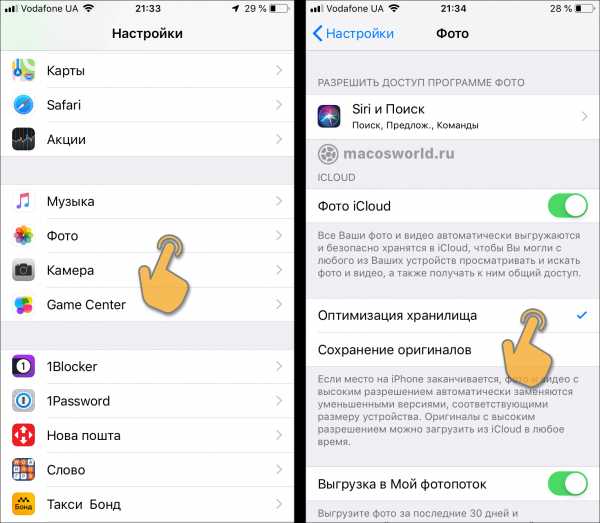 Включите «Оптимизация хранилища», чтобы хранить в iCloud оригиналы фото, а на телефоне — уменьшенные копии
Включите «Оптимизация хранилища», чтобы хранить в iCloud оригиналы фото, а на телефоне — уменьшенные копии
Не скупитесь на дополнительное место в iCloud. Оно не только сохранит место на телефоне, но и выручит в случае поломки или потери телефона. Все фотографии, контакты и сообщения вы сможете восстановить.
Варианты очистки на айфоне
Больше всего кеш используют интернет-браузеры. Они хранят данные о посещённых страницах, дабы открывать их значительно быстрее и это занимает немало место. Но, кроме браузеров, кеш также используют и другие приложения. Буквально каждое установление приложение на ваш iPhone нуждается в своём пространстве в кеше — как минимум для хранения информации об обновлениях. Следовательно чем больше приложений установлено на вашем устройстве, тем быстрее кеш будет заполняться информацией и тем выше потребность очищать его вручную, а не полагаясь на автоматический контроль данных от установленных приложений. Вполне вероятно, что этого окажется достаточно для повышения стабильности и скорости его работы и вам не придётся удалять данные и установленные приложения непосредственно из памяти устройства.
С помощью стандартных приложений
Разберёмся как очистить кеш в стоковых приложениях на примере браузера Safari:
- Зайдите в настройки вашего iPhone.
- Пролистайте их вниз. Найдите пункт Safari и выберите его.
Найдите пункт Safari и выберите его
- Вы увидите настройки этого приложения. Внизу будет выделен синим пункт «Очистить историю и данные сайтов». Нажмите его.
Нажмите»Очистить историю и данные сайтов»
- Система спросит у вас подтверждения. Согласитесь.
- Теперь все данные браузера удалённы из кеша.
Подобным образом вы можете очистить данные в кеше у любых стоковых приложений вашего iPhone. Делайте это если вы подозреваете, что кеш переполнен или конкретные приложения начали работать слишком медленно.
В установленных
Вне зависимости от версии вашего устройства, очистить кеш непосредственно через настройки iPhone можно далеко не у всех программ.
Рассмотрим некоторые приложений для очистки кеша:
Battery Doctor
После того как вы загрузили и установили Battery Doctor, сделайте следующее:
- Кликнув по иконке на рабочем столе, запустите приложение.
- Во вкладе Junk нажмите большую кнопку Clean Up Cache.
Нажмите кнопку Clean Up Caсhe
- Приложение проверит установленные устройства и вам останется лишь выбрать то, кеш которого вы хотите очистить.
Выберите приложение для очистки кеша
- Подтвердите очистку, прочитав предупреждение.
- Данные приложения удалены из кеша. Можете удалить их у других приложений или закрыть программу.
Нет нужды очищать кеш подобным образом слишком часто. IPhone неплохо справляется с этой задачей и автоматически, поэтому пока кеш действительно не будет переполнен, можно не волноваться об очистке с помощью специальных приложений.
Текущее приложение отличается от предыдущего тем, что оно устанавливается не на ваш iPhone, а не устройство на базе Windows или Mac OS, к которому вы iPhone подключаете.
Работа программы почти полностью автоматизирована. Сделайте следующее:
- Подключите свой iPhone к устройству с установленной программой Phone Clean.
- Установите, что именно вы хотите почистить. Например, App Cache для очистки кеша.
- Нажмите Start Scan.
Выберите нужное и нажмите Start Scan
- Подтвердите очистку найденного кеша.
Очистка кеша на айфоне и айпаде (видео)
Удаление приложения из памяти устройства
Есть несколько способов как полностью стереть приложения для освобождения памяти на устройстве. И хотя это можно сделать программами, приведёнными в этой статье выше, для простого удаления приложения достаточно и способов которые предлагает сам iPhone.
Обязательно учитывайте, что при удалении приложения удаляются также все сохранённые данные этого приложения. Вы можете потерять важные контакты или прогресс в играх. Будьте внимательны!
Для самого просто способа удаления приложения, сделайте следующие действия:
- Нажмите на значок любого приложения и удерживайте палец на нём в течение нескольких секунд.
- На всех приложениях которые могут быть удалены, появится крестик в левом верхнем углу. Нажмите на него для удаления.
Нажмите на крестик для удаления приложений
- Устройство потребует подтвердить удаление. Сделайте это.
Нажмите «Удалить»
Через iTunes.
Для удаления приложений через iTunes сделайте следующее:
- Подключите ваше устройство и в запущенном iTunes выберите вкладку iPhone.
Выберите вкладку iPhone
- Там необходимо выбрать вкладку «Программы». После этого вы тут же увидите рабочий стол своего iPhone, а также установленные на него приложения.
Установленные приложения будут справа
- Наведите на приложение, которое вы хотите удалить курсор. В этот момент на иконке появится крестик, щёлкните по крестику.
Нажмите по крестику для удаления приложения
- После этого обязательно во меню «Файл» нажмите «Синхронизировать iPhone». Иначе приложение не будет удалено с вашего устройства.
Обязательно нажмите «Синронизировать iPhone»
После того как данные синхронизируются приложение будет удалено, а память на вашем устройстве освободится.
Через настройки
Можно удалить приложения и через настройки iPhone. Делается это следующим образом:
- Откройте настройки и зайдите в меню «Основные».
Заходим в меню «Основные»
- Далее, выберите пункт «Статистика».
Выбираем пункт «Статистика»
- Выбираем нужное приложение из предложенных нам. Тут можно наглядно посмотреть сколько памяти занимает приложение на устройстве.
Выбираем приложение, которое хотим удалить
- Выбрав приложение, останется лишь нажать «Удалить программу» и подтвердить удаление.
Нажмите «Удалить программу»
- Если приложение нельзя удалить, во всё том же меню «Основные» необходимо зайти во вкладку Ограничения.
Откройте раздел «Ограничения»
- Нажмите на кнопку «Выключить ограничения». После того как вы введёте пароль, любые ограничения на удаления приложений будут сняты.
Нажмите на кнопку «Выключить ограничения»
Очистка памяти на iphone (видео)
Советы по очистке памяти iPhone
Напоследок, рассмотрим несколько эффективных способов как быстро освободить память на вашем iPhone. Почти все они касаются тех или иных конкретных стоковых приложений, на которые зачастую пользователь не обращает внимания при очистке памяти.
- Популярный сервис «Фотопоток» необходим для синхронизации ваших фотографий между устройствами. Тем не менее при недостатке памяти его лучше отключить, особенно если фотографий у вас действительно много. Делается это в меню iCloud, разделе «Фото».
Отключите сервис «Фотопоток»
- Сервис «Медиатека», который настраивается в том же месте, напротив, необходимо включить. Это позволит вам хранить многие мультимедиа в облаке, что сэкономит свободное место на вашем устройстве.
Включите сервис Медиатека
- Слушайте музыку онлайн! Ведь iTunes позволяет слушать музыку в потоковом режиме, что опять же, сэкономит место на вашем устройстве.
Слушайте музыку онлайн
Теперь вы знаете как удалять приложения на любом iPhone, вне зависимости от версии вашего устройства. Следите за объёмом свободной памяти на устройстве и удаляйте приложения которыми вы не пользуетесь, а также своевременно очищайте кеш приложений и ваше устройство будет работать лучшим образом.
- Михаил Вавилов
>Очистка iPhone
Почему Айфон начинает тормозить?
Любой смартфон обладает конечным объемом памяти. Даже если вы периодически удаляете неиспользуемые программы, пространство захламляется, остаются cookie-файлы и кэш, части аудиозаписей, фото, ненужные файлы, следы программ и многое другое. Если iPhone тормозит, нужно его почистить, и для этого существуют приложения, которые можно скачать в AppStore.
Что может сделать iPhone Cleaner:
- Закрыть фоновые приложения, которые отнимают оперативную память;
- Удалить Safari Cache / Cookies – если почистить кэш на Айфоне, браузер будет работать намного быстрее;
- Удалить временные файлы, чтобы освободить место для новых приложений;
- Очистить историю браузера, быстро и надежно;
- Очистить «Другое», удалить файлы, которые занимают много места, и по сути, не нужны;
- Очистить журналы вызовов, которые занимают много места, и их можно безопасно удалить;
- Стереть все контакты, если нужно почистить Айфон перед продажей;
Чтобы почистить память Айфона от мусора, можно также удалить файлы кэша, журналы, языки и универсальные двоичные файлы.
Как почистить iPhone, если он стал тормозить?
Процесс довольно простой. Вам нужно скачать программу из AppStore, установить ее как обычно и запустить. Как правило, будет предложено просканировать устройство, чтобы определить, что именно стирать и очищать. Интерфейс такие приложений обычно очень простой и понятный, и вы можете найти приложение для чистки Айфона на русском языке, и даже бесплатное.
- Бесплатные программы предлагают минимальный набор функций, но его обычно достаточно для большинства пользователей, особенно, для тех, кто вообще не вникает, как это все работает, и просто хочет оптимизировать iPhone, повысить его производительность. Вы в любом случае можете начинать с таких приложений, чтобы оценить эффект.
- Платные приложения предлагают более широкий набор функций, например, в пакет может быть включен антивирус, или возможность родительского контроля, или что-то еще. Если вы хотите получить максимум от всего одной программы, и не занимать место различными сервисами, возможно, этот вариант для вас. И конечно, он понравится опытным пользователям, которые хотят получить доступ к различным настройкам и функциям.
Многие платные программы для чистки Айфона от мусора предлагают тестовый период на 7-30 дней. Выбирайте такие варианты, чтобы понять, нужно ли вам так много функций, и будете ли вы ими пользоваться.
Топ-5 программ для очистки Айфона
Приложений для чистки Айфон от мусора, чистки кэша, памяти хранилища существует много, но мы рекомендуем рассмотреть эти 5 вариантов – гарантировано надежных, безопасных и с различным функционалом.
iMyFone Umate
Интуитивно понятная мощная утилита, которая распознает и удаляет все лишние файлы, coockie-файлы и кэш, улучшает производительность. Предлагает множество средств для удаления личных данных и передовые технологии экономии пространства.
Обзор клинера
Cisdem iPhone Cleaner
Работает также с iPad и iPod touch. Удаляет временные файлы, файлы cookie, файлы сценариев, кешированные и автономные файлы.Поддерживает поиск больших файлов и резервное копирование данных. Файловый менеджер показывает, сколько места занято, и чем.
Macgo iPhone Cleaner
Отличный инструмент, удаляющий большинство нежелательных файлов на iPhone, iPad и iPod Touch, чтобы освободить место для хранения данных. Находит и удаляет лишние файлы всего за три клика.
PhoneClean
Приложение для очистки iPhone, гарантирующее глубокую защиту конфиденциальности, максимальную скорость и множество инновационных функций поддержки iOS.Предотвращает утечки данных, обеспечивает качественную защиту информации. И удаляет все ненужное.
СleanMyPhone
Предназначен для освобождения пространства путем удаления приложений и файлов с iPhone, iPad или iPod touch. Ппомогает быстро обнаруживать большие файлы и очищать дисковое пространство. Защищает вашу конфиденциальность, очищает файлы cookie и скрипты, чтобы гарантировать безопасность вашей личной информации.
Сравнение топ-5 приложений для очистки iPhone:
Приложение для iPhone | Цена | Преимущества | Недостатки |
|---|---|---|---|
iMyFone Umate | Защищает конфиденциальность, очень удобный инструмент, анализирует использование хранилища. | Пробная версия не предлагает функций, которые позволят проанализировать эффективность. | |
Cisdem iPhone Cleaner | 29,99 $ за пожизненную лицензию | Удаляет ненужные файлы навсегда, создает резервные копии перед очисткой, быстро передает данные iPhone на Mac, находит большие файлы. | Сканирование может занять некоторое время. |
Macgo iPhone Cleaner | Полностью бесплатный | Качественно очищает Айфон, находит и удаляет большие файлы. | Несовместим с iPhone 7 или 7 Plus |
PhoneClean | $ 19,99 в год для подписки, 29,99 $ за персональную лицензию | Простота в использовании, очистка более 30 типов мусорных файлов. | Не создает резервные копии данных, не предоставляет подробную информацию об удаленных данных |
CleanMyPhone | $ 39,95 за 1-3 устройства iOS | Защищает конфиденциальность, очищает cookie и скрипты. | Отсутствие подробной информации. |
Пример того, как почистить iPhone с помощью программы iMyFomeUmate:
Выбор за вами, но всегда скачивайте приложения из надежных источников. Берегите свой девайс и свои данные.
По идее, весь мусор на должен очищаться сам, так как для этого разработаны специальные процессы. Но, как понимаете, ни что не вечно, и со временем они могут дать сбой, отчего всякий хлам начинает скапливаться и занимать драгоценное место на нашем устройстве, что может повлиять на его работу.
Утилита PhoneClean
Утилита PhoneClean не является новинкой. Однако не так давно она была обновлена – разработчики переработали раздел «Быстрая очистка». Теперь здесь можно выборочно удалять файлы кэша, Cookie и временные файлы. Кроме того, обновленное приложение позволяет очистить историю звонков, браузера Safari, навигации, удалить сообщения и прочую информацию. Пользователям устройств с джейлбрейком доступны расширенные опции по глубокой очистке системы, а также возможность сжать приложения.
PhoneClean позволяет освободить память iPhone, iPad и iPod touch от лишних данных:
- временных файлов;
- кэша;
- недокаченных пакетов;
- куки;
- скриптов и прочего «мусора».
Утилита проста и понятна в управлении и удаляет неиспользуемые, а также временные файлы из устройства на iOS, обеспечивая более быструю работу устройства и освобождая место на его внутренней флеш-памяти.
Пошаговая работа с PhoneClean предусматривает следующее:
- После запуска PhoneClean предложит подключить iPhone или iPad к компьютеру.
- На втором шаге нужно запустить сканирование системы кнопкой Быстрая очистка или Глубокая очистка. Утилита использует продвинутую технологию поиска, которая в считанные минуты определит ненужные или нежелательные файлы, сгенерированные приложениями или iTunes.
- На третьем шаге останется подтвердить очистку iOS.
Как освободить память на iPhone (iPad) и удаление от мусора? 5 (100%) 5 голос
Роман Владимиров, эксперт по товарам Apple, менеджер компании pedant.ru. Консультант сайта, соавтор статей. Работает с продукцией Apple более 10 лет.
Многие современные молодые люди покупают себе iPad 2 и другие планшеты. Этот девайс многофункционален, что позволяет разнообразить повседневную жизнь, сделать ее яркой и интересной. Но чтобы планшетник работал без перебоев, нужно периодически производить его чистку. Такую же работу нужно проводить с айподами и другими гаджетами.
Острая необходимость в этой процедуре может возникать, когда iPad 2 перегружен софтом, и нет места для тех приложений, которые нужны именно сейчас. И когда юзер пытается закачать на гаджет файл с какой-либо программой, система выдает сообщение, что не хватает памяти. Но ответственным пользователям такое не грозит, поскольку они своевременно чистят память планшетника.
Однако на практике чаще всего все забивают на эту проблему. До той поры, пока места действительно начнет не хватать. Но не стоит впадать в панику, столкнувшись с подобной трудностью. Есть несколько вариантов, как осуществить эту процедуру. О них мы подробно поговорим ниже, рассмотрев самые популярные и эффективные методы.
Очищаем кэш при помощи софта: Battery Doctor
Многие с предвзятостью относятся к подобным утилитам, а зря. Например, Battery Doctor помогает очень хорошо расчистить место в памяти планшетника. Допустим, если до чистки было 6 гигабайт свободного пространства, то после станет примерно 8.
Радует, что софт совершенно бесплатный. Разработчик монетизирует свое детище за счет рекламы, которая прокручивается внизу, и ни коим образом не мешает.
Чтобы воспользоваться утилитой для наших целей, нужно:
1Войти в программу. Перейти к пункту Junk. Сразу станет видным объем свободного места на смартфоне или планшете. Далее следует щелкнуть по кнопке очистки кэша. 2Софт выдаст предупреждение, что будут удаляться ряд временных файлов, включающие прогресс игр и некие данные из кэша. Но на самом деле вещи, связанные с играми, не сотрутся. Они обычно сохраняются внутри папок с игрушками. 3Ожидать некоторый период. После завершения операции утилита выдаст итоговый результат. Как правило, он впечатляющий – будут освобождены даже не сотни мегабайтов, а гигабайты места.
Но все же очень часто применять этот софт не рекомендуется. Это всего лишь один из методов, но далеко не главный. Самый значительный результат заметен, когда юзер давненько не использовал программу (или вообще никогда).
Но описанная выше утилита – это радикальный вариант. Она пригодна в том случае, если система часто тормозит. Или если юзер не любит долго возиться с проблемой. И предпочитает все решать в один клик.
Как стереть данные софта с iPad 2?
Рассмотренная выше программа и ей подобные не затрагивают никакой софт. Да этого и не может быть.
Однако этот вид информации может занимать много места. Чтобы узнать конкретные цифры, следует перейти к основным настройкам. Затем войти в хранилище и в «облако». И, наконец, в пункт управления. Здесь вручную можно просмотреть, сколько пространства занимают данные разных программ.
К примеру, обычно какая-нибудь одна соцсеть занимает порядка 250-300 мегабайт. А если посчитать, сколько таких сервисов использует обычный юзер… Как минимум, 4-5. И для чего ему хранить эти непонятные кешированные элементы? Правильно, это делать совершенно незачем, чтобы лишний раз не засорять систему.
Как поступить в подобной ситуации? Сделать удаление софта с айпада 2 или другого девайса, а потом – повторную установку. Конечно, в будущем информация и документы снова скопятся. Но это будет потом. А сейчас мы расчистили место, чтобы желаемая программа была спокойно установлена. Почищенный девайс будет к этому готов.
На этом завершим наш обзор, как почистить айпад от мусора, чтобы им наполнилась корзина и он удалился. Не стоит ненужным данным находиться в памяти планшетника и мешать нормальной его работе. Есть и другие способы для очистки Pad 2, iPad mini и других планшетников. Например, можно очищать девайс при помощи айтюнса. Такая очистка на iPad тоже очень популярная среди пользователей. Как ее сделать – можно найти подробные инструкции в сети.
Как очистить «другое» на iPhone
После синхронизации айфона с айтюнс на строке состояния вы увидете, сколько места занимает тот или иной контент (медиафайлы, приложения и т.д.). Раздел «другое» включает в себя различные временные файлы, кэш и «ненужную» информацию. Чтобы очистить его и освободить место, выполните следующие действия:
- Очистите кэш приложений. Память ватсап или другого мессенджера освобождается через меню «Настройки». От временных данных других программ можно избавиться переустановкой.
- Отключите iCloud Drive через меню «Настройки». Переместите другие данные в облачное хранилище.
- Чтобы освободить память в вайбере, удалите историю переписок, ненужные наборы стикеров, сохраненные голосовые сообщения и другие временные файлы. Все эти данные также относятся к разделу «Другое».
- Используйте специальный софт для оптимизации свободного пространства и удаления временных файлов.
- Удалите историю в браузере Safari, сохраненные пароли, закладки.

Так вы очистите кэш память и освободите дополнительное пространство. Проверить объем раздела «Другое» можно через меню «Настройки» или синхронизировав устройство с iTunes.
Как удалить временные файлы в браузере
Safari автоматически сохраняет данные веб-сайтов, которые вы посещали. Это пароли, cookies и другие временные файлы. Чтобы удалить их, выполните следующее:
- Перейдите в меню «Настройки» и в самом низу списка найдите пункт «Safari».
- Откроется новая страница со всеми доступными параметрами. Нажмите на синюю надпись «Очистить историю и данные сайтов».
- Если вы хотите удалить другие данные, включая закладки и сохраненные страницы, то в разделе «Safari» нажмите на кнопку «Дополнения» (находится в самом низу списка).
- После этого выберите пункт «Данные сайтов» — «Удалить все данные».
Данный способ позволяет избавиться от «мусорных» файлов и освободить память на айфоне. Для более быстрой работы устройства, чистить историю браузера рекомендуется хотя бы раз в месяц. Если вы пользуетесь Safari слишком часто, то уничтожать историю нужно каждую неделю.
Если вы хотите очистить оперативную память, то закройте все ненужные приложения, запретите им работу в фоновом режиме. Сделать это можно через меню «Настройки» или с помощью специальных программ для оптимизации устройства.
Как обнулить айфон
Если вы хотите полностью очистить айфон, то выполните сброс до заводских настроек. После этого с устройства будут удалены все пользовательские данные, временные файлы и другая информация. Поэтому перед тем, как начинать сброс, сделайте резервную копию важных документов. Порядок действий:
- Перейдите в настройки айфона и найдите здесь раздел «Основные».
- Отобразится страница с доступными параметрами. В самом низу найдите и выберите пункт «Сброс».
- Появится список возможных вариантов. Выберите «Стереть контент и настройки», чтобы удалить все пользовательские файлы.
- Появится системное уведомление. Подтвердите действие и при необходимости введите пароль от учетной записи Apple ID.
После этого экран смартфона погаснет и спустя несколько секунд появится логотип Apple. В зависимости от модели устройства и количества хранящейся на iPhone информации, процесс занимает от двух до двадцати минут. После этого настройте телефон, как новый. Способ помогает очистить внутреннюю и системную память.
Чтобы очистить память айфона от мусора и освободить место, удалите ненужные программы, временные файлы вручную или с помощью специального софта. При необходимости произведите сброс до заводских настроек, откажитесь от офлайн контента в пользу онлайн прослушивания музыки, хранения фотографий в облачном хранилище.
iclubspb.ru
Как очистить кэш на айфоне 6s
Как очистить память iPhone от мусора
November 25, 2015
Появлялось ли вам сообщение, о том что вы больше не можете сохранить фото, так как нет свободного места и вам нужно удалить часть данных? Так вот, для тек кто это сообщение видел, есть несколько способов как освободить место на айфоне и не удалять вашу любимую музыку или видеофайлы. Так как очистить память на айфоне?
Чем дольше работает ваш iPhone, тем больше накапливается мусор. Мусор – это всякие данные, временные файлы, которые вам не пригодятся. Со временем таких файлов накапливается очень много и они могут занимать несколько гигабайт на устройстве. Как освободить место на айфоне, очень просто, удалите этот мусор.
1. Чаще выполняйте принудительную перезагрузку системы
При перезагрузки системы некоторые временные файлы удаляются, так что данное решение поможет освободить место на iPnone. Одновременно зажмите кнопку включение и кнопку “Домой” и держите их до тех пор, пока на экране не появится логотип Apple.
2. Чистим кеш в настройках
Как очистить кеш на айфоне? Нужно в настройках зайти в раздел “Основные”, и затем выбрать Хранилище и iCloud. На вкладке “Хранилище” нажмите на Управлять. Далее чистим кеш на айфоне и удаляем данные, которые занимают много места. Удалим не нужные данные на примере Safari.
3. Удаляем кеш на айфоне в самих приложениях
В некоторых приложениях удалить кеш можно из настроек самого приложения. Пробуйте найти функцию отчистка кеша в настройках самого приложения. Для примера возьмем приложение Tweetbot, его временные файлы занимают очень много места, а отчистить кеш вы сможете только в настройках самого приложения.
4. Переустановите приложения, которые съедают место
Удалите приложения такие как: WhatsApp, Facebook, Viber, а затем заново их установите из App Store. Данный метод также освободит память айфона.
5. Выполните полный сброс настроек iPhone
Если вы все еще задаетесь вопросом “Как освободить место на айфоне?”, то этот метод поможет избавиться от мусора надолго. Обязательно сделайте резервную копию вашего устройства в iTunes или iCloud, после чего выполните полный сброс настроек iPhone с удалением контента. После полного сброса настроек айфона вам нужно будет заново пройти процедуру активации устройства, после чего восстановить настройки и данные из резервной копии.
6. Установите приложения для очистки кеша айфона
Хоть сама Apple против использования подобных приложений, но они могут оказаться достаточно удобными. Для поиска подобных приложений воспользуйтесь поисковой системой, например Google.
7. Используйте возможности iOS
Также вы можете настроить iOS для экономии памяти, ниже приведен список действий:
- Отключение улучшенного качество для VoiceOver
- Отключайте и снова включайте Siri для очистки кеша функции
- Отключите синхронизацию с iCloud для ненужных данных
- Отключение фотопоток
- Удаление или перестройка почтовых учетных записей
- Выключайте нежелательные приложения в Spotlight
- Отключение пользовательского словаря
- Не хранить видео- и фотовложения в приложении Сообщения
- Очистите альбом с недавно удаленными фотографиями
- Отключение сохранения оригиналов фото и видео на iPhone
- Отключение фонового обновления для максимального количества приложений
- Снимайте видео в FullHD вместо 4K
- Избавление от языков системы, которые не используются
- Синхронизируйте устройство с iTunes
Поделиться в соц. сетях
Как очистить кэш (кеш) Айфон/iPhone и Айпад/iPad
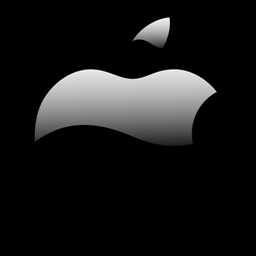 Большое количество пользователей устройствами Apple, рано или поздно сталкиваются с вопросом: Как очистить кэш (кеш) на Айфоне/iPhone (4s, 5, 5C, 5S, 6, 6 Plus. SE) и Айпаде/iPad (2, 3, 4, 5 G) в iOS 7, 8, 9? Проблема, связанная с очисткой временной памяти приложений устройства, приходит не сразу, а только спустя некоторое время использования.
Большое количество пользователей устройствами Apple, рано или поздно сталкиваются с вопросом: Как очистить кэш (кеш) на Айфоне/iPhone (4s, 5, 5C, 5S, 6, 6 Plus. SE) и Айпаде/iPad (2, 3, 4, 5 G) в iOS 7, 8, 9? Проблема, связанная с очисткой временной памяти приложений устройства, приходит не сразу, а только спустя некоторое время использования.
Для чего необходимо очищать кэш/кеш на Айфоне или Айпаде
Купив телефон или планшет производителя Apple, в первую очередь бросается в глаза его быстрая отзывчивость переключения и удивительная плавность сдвига картинки на дисплее. Происходит это из-за внедрения самых лучших технологий по оптимизации встроенных узлов, несмотря на то, что используются далеко не самые мощные системные узлы, в отличие от устройств у других конкурентов на рынке смартфонов и планшетов.
Но, со временем использования устройства для просмотра интернет страниц и установки различных программных и игровых приложений, качество работы и скорость его работы значительно уменьшается и происходит это, чаще всего из-за переполнения информации сохраняемой в кэше. Само по себе, временная память кэш, создана для ускорения работы устройства, так как при загрузке повторяющейся информации, в браузере или других приложениях, второй раз устройству не требуется заново её скачивать. В при очередных открытиях одинаковых страниц и приложений, по максимуму, используется общая информация, ранее сохранённая во временных файлах –
Когда выделенный для временных файлов (кэша) размер диска переполняется, при открытии например интернет страниц, устройству приходится заново скачивать картинки шаблона открываемого сайта, замедляя скорость открытия. Вопрос: Как почистить кэш (кеш) на Айфоне/iPhone (4s, 5, 5C, 5S, 6, 6 Plus) и Айпаде/iPad (2, 3, 4, 5 G) со постепенно становится очень актуальным, для пользователей устройствами марки Apple.
Но, загрузка интернет страниц в браузерах, это не единственные области, требующие использования копии из кэш, также временная память используется при работе приложений, сохраняя ещё и различные параметры и сведения о работе системе, обновлений, загрузок. В зависимости
При длительной работе устройства, рекомендуется периодически чистить кэш/кеш на Айфоне/iPhone (4s, 5, 5C, 5S, 6, 6 Plus, SE) или Айпаде/iPad как интернет обозревателей, так и других имеющихся приложений.
Как очистить кэш браузера Сафари/Safari (для айфон, айпад с iOS)
Браузер Сафари это приложение которое нуждается в очистке кэша в первую очередь, так как переполнение этой памяти происходит постоянно. Для того, что бы очистить кэш (кеш) Сафари/Safari на iPhone или iPad необходимо:
- Открыть “Настройки ” и опуститься ниже, до нахождения интернет обозревателя Safari .
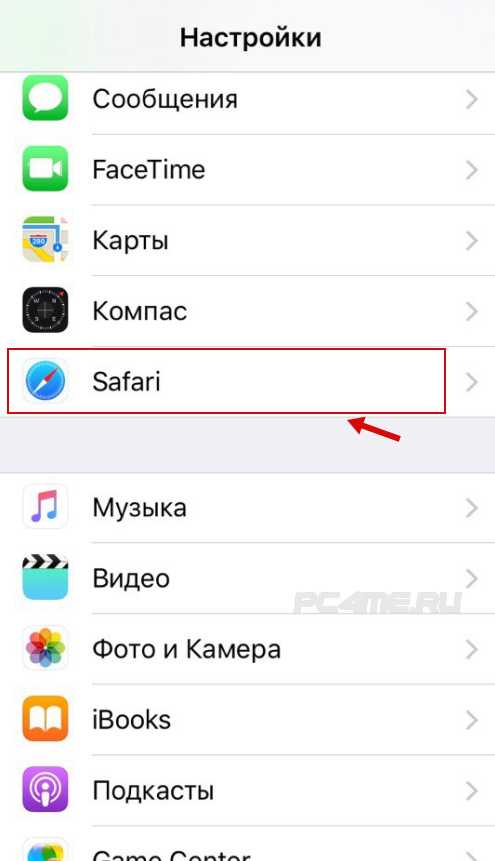
- Нажав на него, появляется меню его настроек, где ниже находим строчку “Очистить историю и данные сайтов “.

- После нажатия на очистку, произойдёт запрос на подтверждение действия, с предложением очистки приложения.
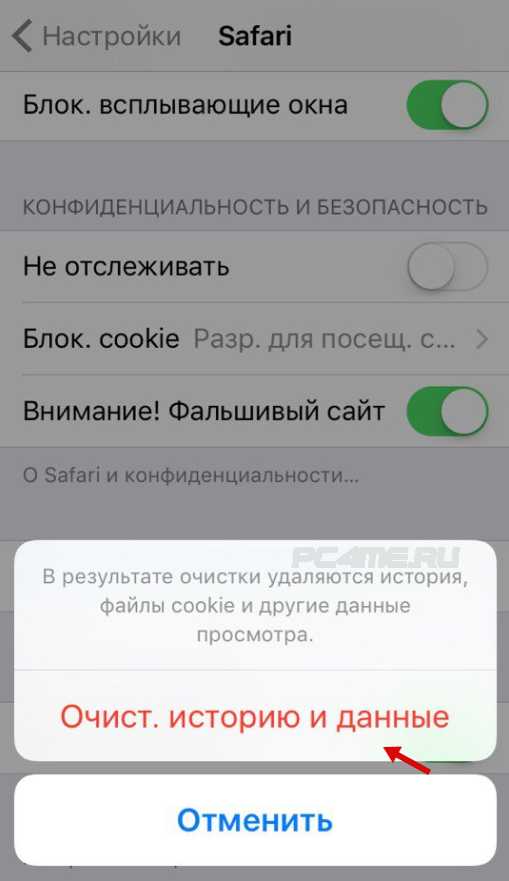
- После этого, браузер вернётся в первоначальное состояние с отсутствующей историей просмотра интернет страниц и сохранённой информации с них.
Как очистить кэш/кеш браузера Хром/Chrome на iPhone или iPad
Браузер Chrome является не системным приложением устройства, поэтому принцип его чистки отличается от очистки кэша Safari, так как здесь её нужно производить в самом браузере. Для того, что бы очистить кеш (кэш) Хром/Chrome на Айфоне или Айпаде с iOS необходимо:
- Открыть веб-обозреватель Chrome и зайти в Меню и далее настройки “Настройки “.
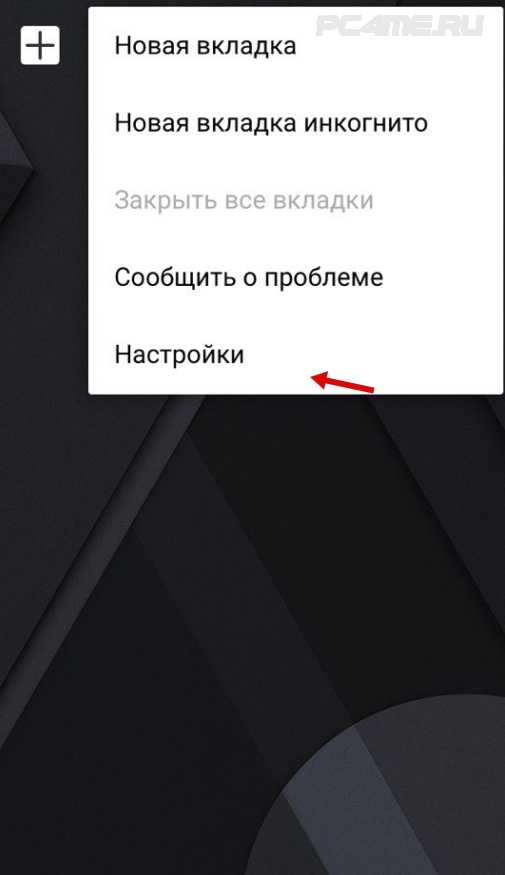
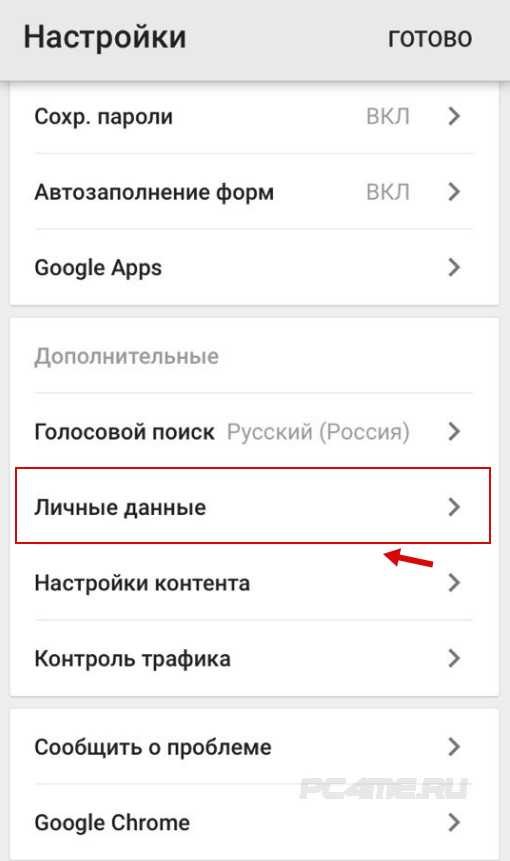
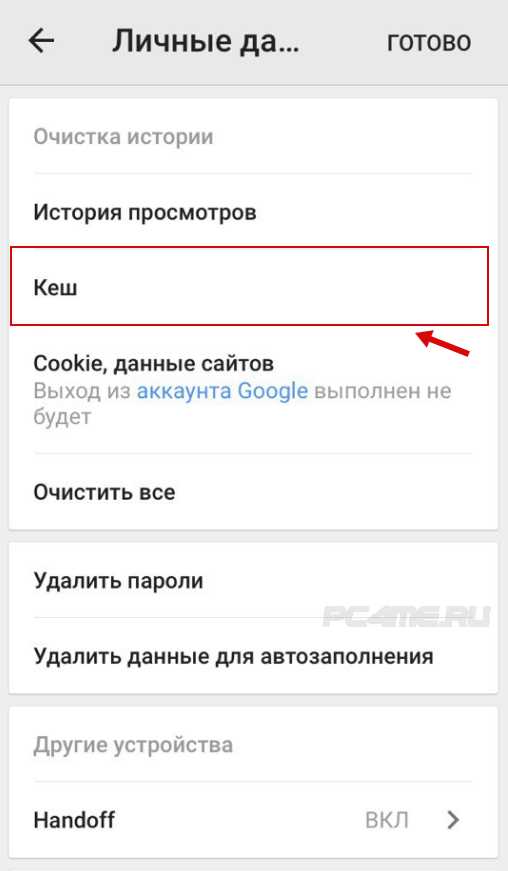
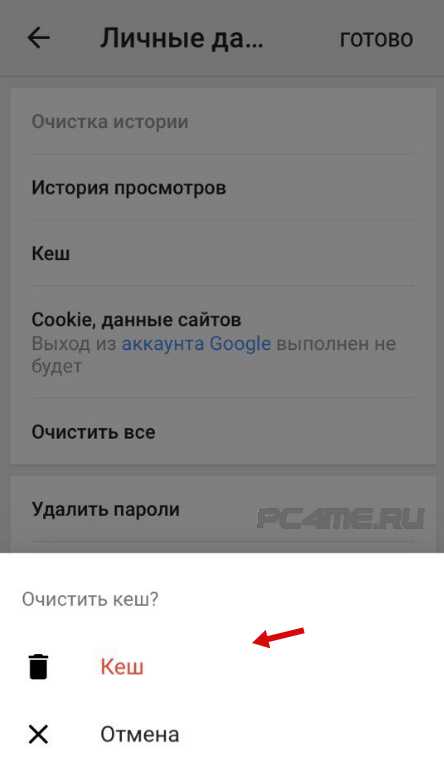
Очистка кэша/кеш приложений Айфона/iPhone и Айпад/iPad
Возможность очистки кэш памяти установленных приложений на Айфоне или Айпаде в большинстве случаев отсутствует, если конечно она не была встроена в настройки, их разработчиками. Если внимательно изучив имеющиеся опции настроек приложений, Вы не найдёте очистки кэш памяти, то остаётся вариант использования специальных программ очистки памяти (кэш/кеш) устройств iPhone или iPad. которых в настоящее время существует уже достаточно много.
При длительном использовании Айфона или Айпада может накопиться большое количество установленных приложений, которые уже просто переполняют имеющиеся размеры памяти устройства и вопрос о поиске настроек и очистки кеш отдельных приложений уже отпадает. Здесь уже просто необходимо использование специальных очищающих приложений, которые производят чистку не только временных файлов кэш, но и другой накопившийся мусор, в виде неиспользуемых в настоящее время фрагментов, устанавливаемых ранее программ и игр, достигаемых достаточно внушительных размеров
Очистка кэш/кеш приложений с помощью Battery Doctor
К одной такой программе, для очистки кэш/кеш на Айфоне или Айпаде, относится например Battery Doctor. Для того, чтобы очистить кэш (кеш) на Айфоне/iPhone (4s, 5, 5C, 5S, 6, 6 Plus, SE) и Айпаде/iPad (2, 3, 4, 5 G) с iOS, скачиваем и устанавливаем приложение Battery Doctor:
Приложение полностью бесплатное и с помощью него, можно быстро и без дополнительных знаний в этой области исследовать свой смартфон или планшет на предмет загруженности временной памяти и произвести очистку.
Разработчики данного приложения рекомендуют производить очистку кэш/кеш Айфона и Айпада только по мере необходимости – когда мало места на диске. Так как, вместе с временными файлами и другого мусора (которые сразу после очистки и последующего запуска приложений сохранятся в виде новой копии) могут стереться и существенные данные игр и приложений. В результате очистки кеш памяти, возможно потребуется установка некоторых приложений заново.
- Для того, что бы очистить кэш (кеш) приложений iPhone или iPad (iOS) необходимо открыть вкладку “Junk ” и нажать на “Clean up cache “.
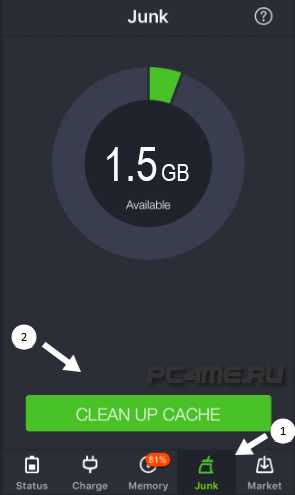
- Приложение автоматически удалит кэш приложений в устройстве.
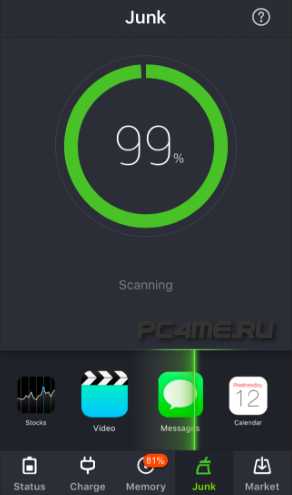
Программа создана специально для людей с различным уровнем знаний о работе устройства. Все функции запускаются с помощью нескольких понятных кнопок, а процесс выполненной работы сопровождается логичной и стразу понятной шкалой с процентами.
Данная программа это действительно удобный и надёжный помощник для очистки кэш (кеш) iPhone/Айфон или iPad/Айпад, так как использовав её, можно просто забыть об этой проблеме. Если периодически повторять процесс анализа о очистки устройства, то со временем использования его скорость работы будет оставаться достаточно близкой к той, которая была при первых днях пользования устройством Айфон или Айпад.
Полезные статьи на эту тему:
Как очистить кэш на iPhone
Современные гаджеты, к которым относится и Айфон, удивляют скоростью выполнения всех команд. Такими девайсами приятно и удобно пользоваться, поэтому и популярность на них стремительно растёт. Но наступает момент, когда от такой невероятной стремительности не остаётся и следа. Айфон начинает подвисать и медленно выполнять команды. Пользователь связывает такое замедление работы с техническими проблемами гаджета. Однако на практике все гораздо проще. Причина замедления — переполненный кэш.

Некоторые приложения сохраняют системные данные даже после удаления
Для чего нужно чистить кэш
Любая операционная система персонального компьютера, iPhone имеет специальное хранилище, в которое направляет все временные файлы. Это позволяет обеспечить последующее быстрое открытие интернет-страницы, которую уже когда-то посещал пользователь.
Преимущества и недостатки кэша
Безусловно, это хорошо, когда странички очень быстро загружаются, но ежедневное заполнение приводит к тому, что память заметно уменьшается, практически исчезая полностью. По этой причине операционная система не способна осуществлять быстродействие.
Зная о такой проблеме, пользователи полностью освобождают кэш. Специалисты не рекомендуют достаточно часто чистить память, поскольку кэш может быть и помощником, позволяя обеспечить быстрый доступ к некоторым страницам интернет-ресурсов. а также просто выполнить задачи, обозначенные пользователем.
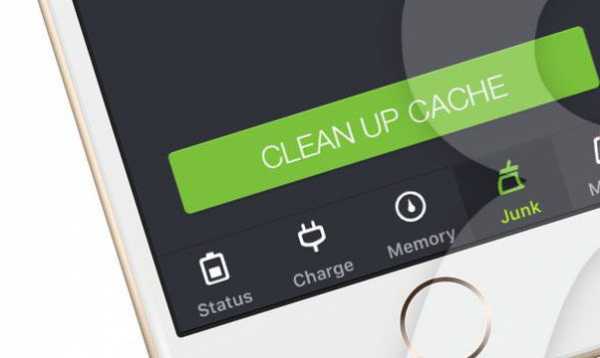
Когда же память в Айфоне катастрофически тает, потому что гаджет продолжительный период времени не чистился от программного мусора, приходится предпринимать действия, иначе невозможно будет просто даже сохранять в телефоне фото и музыку.
Специальное хранилище операционной системы забивается файлами кэширования даже отдельных приложений, установленных на Айфоне. Операционная система успешно сохраняет данные обо всех процессах, которые происходили, включая загрузку файлов обновления, загрузки.
В связи с этим понятно — чем больше будет инсталлировано приложений на Айфоне, чем чаще он будет находиться в активном пользовании. тем больше файлов кэширования будет сохраняться в хранилище, соответственно, будет чрезмерно быстро загружаться память, а скорость — снижаться.
Очистка кэша
Чтобы вернуть быстродействие своему любимому гаджету, следует очистить память, освободить Айфон от накопившегося «мусора». Процедура очистки несложна, если неукоснительно следовать инструкциям.
Очистка файлов кэширования Safari
Safari — это современный браузер, предоставленный Apple. Очистить файлы кэширования, являющиеся результатом использования браузера Safari, просто. Для этого следует перейти во вкладку «Настройки», пролистать перечисленные установленные приложения до обнаружения надписи «Safari». После этого следует открыть этот раздел, в появившемся окне будут предложены различные варианты действий, следует выбрать «Очистить историю и данные сайтов».
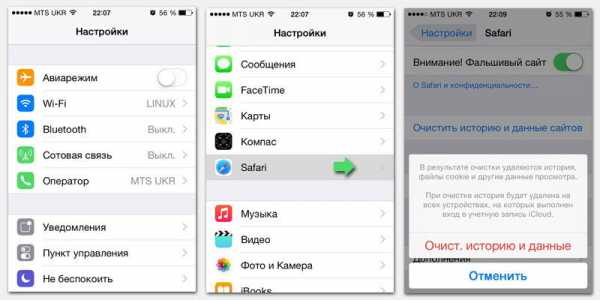
Операционная система попросит дополнительно подтвердить вариант очистки, только после этого приступит к безвозвратным действиям. Она полностью очистит всю историю, связанную с посещением интернет-ресурсов в этом браузере.
Очистка файлов кэширования установленных приложений
Несмотря на то, что кэш накапливается и в установленных приложениях, операционная система совершенно не предусматривает функции, позволяющей очистить его.
Поэтому очистить кэш, накопившийся вследствие активного использования приложений, инсталляции новых, можно лишь в том случае, когда пользователь сам предпримет попытки к таким действиям. Воспользовавшись некоторыми инструкциями, можно очистить кэш, но, к сожалению, не полностью, поскольку «хитрая» операционная система на Айфоне на всякий случай оставляет часть кэшированных данных, которые могут пригодиться, если возникнет необходимость произвести повторную инсталляцию приложения.
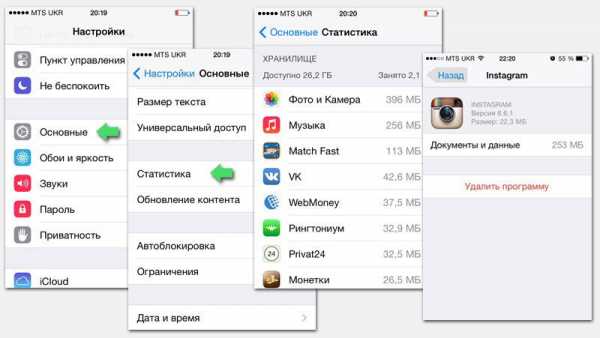
К счастью, существует программа Battery Doctor, загрузив которую бесплатно (http://appleinsider.ru/gofaraway/https:/appsto.re/ru/gRZTK.i), можно успешно справиться с такими обозначенными задачами.
Запустив программу, следует перейти во вкладку, указывающую на возможность очистить кэш, подтвердить свои действия, после чего процесс автоматически очистит все ненужные файлы. Хотя в некоторых случаях он может удалить и те файлы, которые содержат данные о прогрессе в некоторых играх, вследствие чего игроманам придётся всё начинать с нуля. Если же не хочется потерять игровые «успехи», следует чистить кэш на Айфоне избирательно, не допуская его очистки в конкретном приложении или игре.
Программа Battery Doctor хороша тем, что позволяет контролировать уровень использования памяти, а также указывает на приложения, которые были загружены достаточно давно, но не сопровождаются никакими действиями.
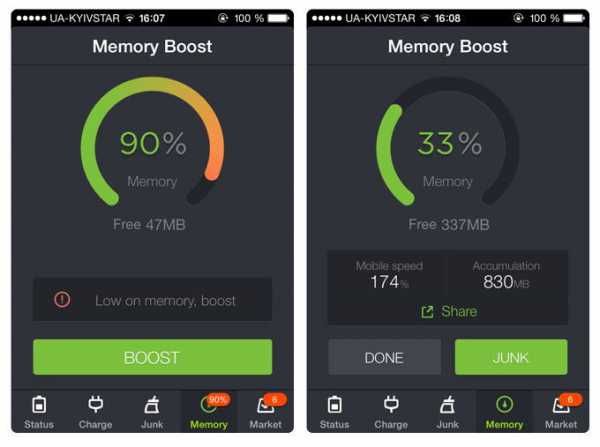
Очистка памяти — это процесс, который не следует проводить достаточно часто, ввергая операционную систему в некий «стресс». Очищать память следует лишь по мере необходимости, когда уровень заполнения приближается к критической точке.
Источники: http://buyitunes.net/7-sposobov-kak-osvobodit-mesto-na-ajfone/, http://pc4me.ru/kak-ochistit-kesh-kesh-ayfon-iphone-i-aypad-ipad.html, http://nastroyvse.ru/devices/phone/kak-ochistit-kesh-iphone.html
iphone4apple.ru
Стереть iPhone 6, все доступные способы
В связи с различными обстоятельствами – сбоями в работе, при пропаже или продаже, например, — у владельца возникает потребность либо частично, либо полностью стереть все находящуюся в его «шестёрке» информацию. Производитель позаботился о сразу нескольких различных вариантах выполнения данной процедуры.
Сброс текущих настроек
Если Вы хотите почистить уже порядком «захламлённую» программами память смартфона, или восстановиться после неудачной установки обновления iOS 8 – Вам будет полезен данный способ. С его помощью можно сбросить все его программные настройки до первоначального состояния, причем, только их, все личные данные владельца сохранятся.
Особенно это актуально для модели с шестнадцатью гигабайтами встроенной памяти, когда каждый свободный мегабайт на счету. И хорошо время от времени очищать его от программного «мусора», который регулярно накапливается, даже если мы вроде бы и ставим ничего нового. Просто уже имеющиеся программы постоянно фоново обновляются, и тем самым заполняют и так ограниченные закрома памяти.
В этой целью зайдите в меню настроек, найдите в нём вкладку – Основные, в ней, в самом низу – выберите Сброс.
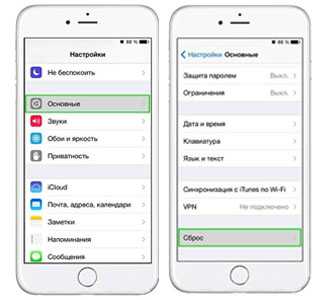
Далее из предложенного перечня действий кликните на первый пункт — сбросить настройки. Подтвердите в выпавшем окошке своё намерение.
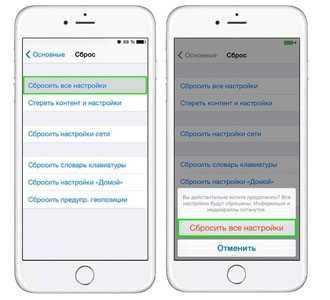
После запуска вами данной операции, системные настройки телефона «откатятся» до заводских. Однако всё содержимое: фото, музыка, видео, адреса, пароли, приложения и прочие — останутся нетронутыми.
Удалить всё!
Но в некоторых ситуациях нужно основательно почистить систему и бесповоротно удалить содержимое шестого айфона. Как же наверняка стереть все данные, чтобы нигде не осталось никаких «шлейфов» и «хвостов» для его восстановления посторонними людьми — в случае если Вы задумались над продажей гаджета?
Для этого частично повторите предыдущую процедуру, дойдя вплоть до меню – Сброс. В нём выбирайте в этот раз предложение о стирании контента и настроек. Система предупредит о том, что запуск этого процесса приведет к потере всех имеющихся данных и медиафалов, сбросу настроек.
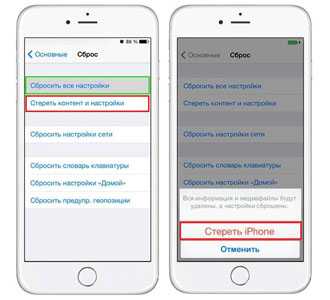
После того как Вы дважды подтвердите согласие на удаление всех данных, и введёте пароль Apple ID (подтверждение паролем потребуется в том случае, если у Вас была ранее активирована функция Найти айфон) — стирание запустится. По завершении процесса Вы получите девственно- чистый гаджет, с основными заводскими предустановками.
Не забудьте, перед тем как стереть, сделать копию всей личной информации в iTunes или iCloud, чтобы иметь возможность восстановить её на новое устройство, при необходимости.
Стирание посредством iCloud
Ещё один возможный способ удаления всех данных – через вышеназванную фирменную яблочную опцию Найти iPhone. Он более трудоёмок, но не менее действенен. Прежде всего, Вам потребуется её активировать, в случае если она была отключена. Для этого подключите смартфон к интернету. В настройках телефона найдите iCloud, в нём — Найти iPhone, и переведите датчик, сбоку от него, в активное состояние.
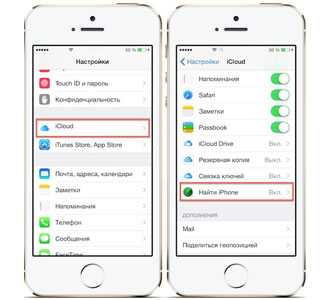
Система снова запросит у Вас подтверждение активации этой ответственной и важной функции – паролем, а также Apple ID.
Затем, с помощью любого стороннего девайса – компьютера, планшета — зайдите на сайт iCloud. В диалоговом окне на сайте введите свой Apple ID и пароль. После этого войдите во вложение сайта — Найти iPhone. Найдите в верхней панели вкладку все устройства, щёлкните на нужное — из выпавшего списка. В верхней части, справа, появится ваш iPhone, с тремя предложениями действий — выберите стереть.
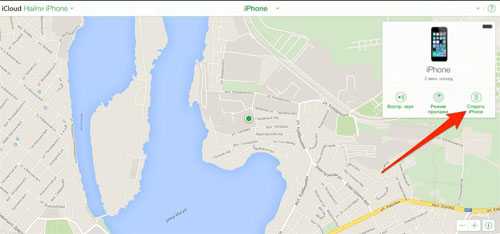
В высветившемся запросе блокировки активации (препятствующей потенциальным мошенникам стереть устройство после кражи) снова введите свой пароль от ApID.
Потом нажмите «Далее», и «Готово» – процесс удалённого стирания запустится. По завершении его, при попытке включить iPhone, снова придётся ввести Apple ID с паролем.
После данной манипуляции все изменения, внесённые вами в процессе эксплуатации устройства, аннулируются. Но созданные резервные копии айфона в облаке всё равно остаются, и Вы сможете ими воспользоваться для перекидывания на новый гаджет либо при восстановлении действующего.
Если после того как стереть, Вы планируете продажу своего устройства, отключите iCloud от вашего аккаунта, чтобы новый владелец мог без проблем внести и установить свой. Для этого в настройках, в iCloud нажмите красную вкладку «выйти».
Плюс ко всему на сайте iCloud сотрите его из учётной записи своего Apple ID. Всё, ваша «шестёрка» теперь чиста и готова к продаже!
Другие способы стирания
Также можно стереть все данные и настройки через меню программы iTunes. Обновив до последней версии и запустив iTunes, подключите кабелем айфон. В меню обзор, на компьютере, выберите свой гаджет, и в выпавшем окне нажмите на предложение о восстановлении iPhone.
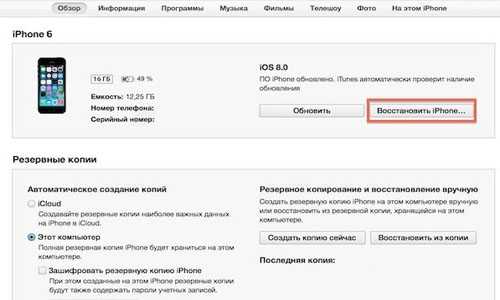
Если вами ранее была активирована опция Найти iPhone, программа попросит её отключить. Поэтому перейдите в iCloud на смартфоне, по описанному в предыдущем методе линку, и деактивируйте её. После отключения снова кликните на «восстановить» в окне iTunes. Запустится восстановление, при котором сотрутся все пользовательские данные и настройки, а iOS автоматически обновится до последней версии. Готово.
Вот в принципе и всё, что потребуется сделать. Как видим, нет ничего сложного, даже малоопытный пользователь может легко справится с поставленной задачей и сотрёт всё, что было создано на айфоне. Иногда стирание помогает успешно избежать возникновения некоторых неполадок системного характера.
И ещё раз напоминаем, берегите свои данные и не забывайте регулярно делать резервные копии. Несколько минут вашего времени, позволят сберечь годами накопленный бесценный багаж информации. А удалить её – секундное дело.
iphonebit.ru
Как Почистить Айфон 6 Память От Мусора • COSTANTE.RU
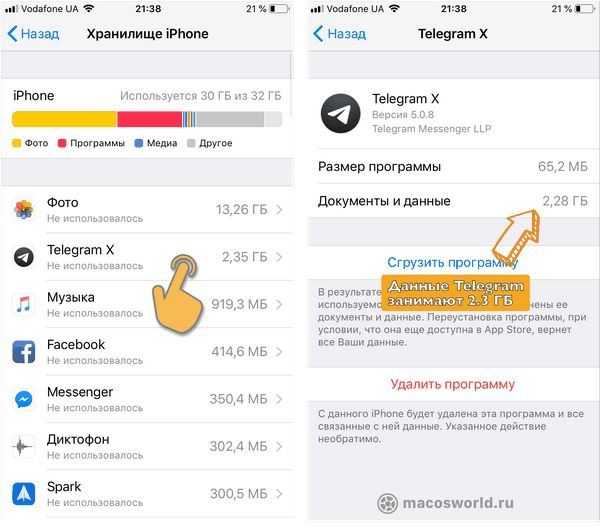
Как высвободить память на iPhone по другому iPad и очистить кэш
После долгого использования устройства нужно увидеть, что оно начинает работать ужаснее. Подольше открываются приложения или обрабатываются запросы. Это верный признак того, что на айфоне может требоваться чистка кэша программ, удаление мусора, ненадобных документов и данных или просто освобождение памяти на самом телефоне.
Что такое кэш и память, для чего их чистить?
В кеш помещаются данные от запущенных приложений, для более резвой работы имея его. Другими словами приложение, единожды загрузив эти данные, может еще резвее извлечь их из кеша, чем грузить поновой. Правда, вследствие плохой работы приложения с кешем по другому просто различных сбоями, иногда появляются ситуации когда кеш переполняется и даже не очищается автоматом.
Память телефона же, это объем инфы, которую может хранить ваш телефон на неизменной базе. Памяти просит практически всё, что вы сохраняете в телефоне: контакты, сообщения, установленные приложения и т.д
Варианты чистки на айфоне
В большей степени кеш употребляют интернет-браузеры. Они хранят данные о посещённых страничках, чтобы открывать их существенно резвее все это занимает много место. Но, не считая браузеров, кеш также употребляют и другие приложения. Практически каждое установление приложение на ваш iPhone нуждается в своём пространстве в кеше — не менее для хранения инфы об обновлениях. Как следует чем чем просто приложений установлено на вашем устройстве, тем резвее кеш будет заполняться информацией и тем выше потребность очищать его вручную, а не полагаясь на автоматический контроль данных от установленных приложений. Полностью возможно, что этого окажется довольно для увеличения стабильности и скорости его работы и для вас не придётся удалять данные и установленные приложения конкретно из памяти устройства.
С применением стандартных приложений
Разберёмся как очистить кеш в стоковых приложениях на примере браузера Safari:
- Зайдите в опции вашего iPhone.
- Пролистайте их вниз. Найдите пункт Safari и изберите его.
Схожим образом нужно очистить данные в кеше у всех стоковых приложений вашего iPhone. Делайте это если вы подозреваете, что кеш переполнен либо определенные приложения начали работать очень медлительно.
В установленных
Независимо от версии вашего устройства, очистить кеш конкретно через опции iPhone конечно не у всех программ.
Разглядим некие приложений для чистки кеша:
Battery Doctor
Смотрите так же
Когда вы загрузили и установили Battery Doctor, сделайте последующее:
- Кликнув по иконке на десктопе, запустите приложение.
- Во вкладе Junk нажмите огромную кнопку Clean Up Cache.
Нет нужды очищать кеш схожим образом очень нередко. IPhone хорошо совладевает с этой задачей и автоматом, потому пока кеш вправду не будет переполнен, есть вариант не беспокоиться об чистке посредством особых приложений.
Как стремительно очистить память IPhone / 2.4 Гб за 5 минут
Инстаграм: Мой 2-ой канал: Мой канал со .
Как очистить память на iPhone и iPad от мусора без посторониих программ | чистим кэш на iOS
Всем привет! В решении этого вопроса видео расскажу и покажу, как очистить память на iPhone и iPad от мусора без посторониих програм.
PhoneClean
Текущее приложение отличается от предшествующего тем, что оно устанавливается не на ваш iPhone, а не устройство на базе Ос как еще его называют Mac OS, к которому вы iPhone подключаете.
Работа программки практически стопроцентно автоматизирована. Сделайте последующее:
- Подключите собственный iPhone к устройству с установленной программкой Phone Clean.
- Установите, что конкретно нетерпится почистить. К примеру, App Cache для чистки кеша.
- Нажмите Start Scan.
Чистка кеша на айфоне и айпаде (видео)
Удаление приложения из памяти устройства
Встречаются несколько методов как стопроцентно стереть приложения для освобождения памяти на устройстве. Хотя это делают программками, приведёнными далее выше, для обычного удаления приложения довольно и методов которые предлагает сам iPhone.
Непременно учитывайте, что при удалении приложения удаляются также нашему клиенту остается сохранённые данные этого приложения. Можно без проблем утратить принципиальные контакты по другому прогресс в играх. Будьте внимательны!
Конкретно для просто метода удаления приложения, сделайте последующие деяния:
- Нажмите на значок хоть какого приложения и удерживайте палец тут за период нескольких секунд.
- На всех приложениях которые будут удалены, появится крестик в левом верхнем углу. Нажмите ему для удаления.
Через iTunes.
Для удаления приложений через iTunes сделайте последующее:
Смотрите так же
- Подключите ваше устройство и в запущенном iTunes изберите вкладку iPhone.
Если данные синхронизируются приложение будет удалено, а память на вашем устройстве освободится.
Через опции
Можно удалить приложения и через опции iPhone. Делается это так:
- Откройте опции и зайдите в меню «Основные».
Чистка памяти на iphone (видео)
Как удалить только сохранённые данные приложений
Документы и данные приложений обычно автоматом синхронизируются с iCloud, потому удалять их нужно и оттуда тоже. Делается это так:
- Откройте опции устройства и пролистайте из вниз, до опций iCloud.
- Зайдите в где «Хранилище».
Как почистить оперативку приложений
Если ваше устройство начало подтормаживать при активной работе, дело вам понравятся и в нехватке оперативки.
Посодействовать очистить оперативку также бывают вариации приложения, которые предлагались выше далее. К примеру, функция Memory Boost в приложении Battery Doctor делает конкретно это. Увы бывают метод чистки оперативки и без установки посторониих приложений на ваше устройство. Для этой цели вам:
- Снимите блокировку со собственного iPhone.
- Нажмите и удерживайте кнопку питания вашего устройства, пока на дисплее не появится надпись «Выключить».
- Дальше, удерживаем кнопку Home пока, пока ваш не вернёт на предшествующий экран.
- Готово, оперативка очищена.
Нет никакой необходимости проводить эту функцию повсевременно, если вы увидели, что приложения работают ужаснее, сделать это можно. Чистка оперативки в особенности принципиальна во время работы в вебе.
Советы по чистке памяти iPhone
В итоге, разглядим несколько действенных методов как стремительно высвободить память на вашем iPhone. Все они касаются тех либо других определенных стоковых приложений, на которые часто юзер не направляет внимания при чистке памяти.
- Пользующийся популярностью сервис «Фотопоток» нужен для синхронизации ваших фото меж устройствами. Все же при недочете памяти его лучше отключить, в особенности если фото у вас хотя много. Делается это в меню iCloud, разделе «Фото».
Смотрите так же
costante.ru
